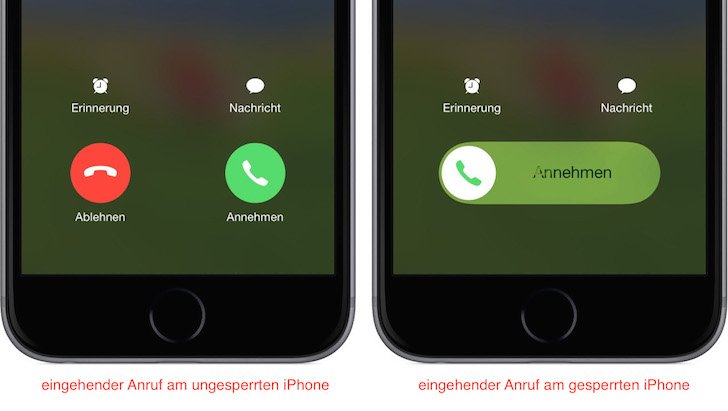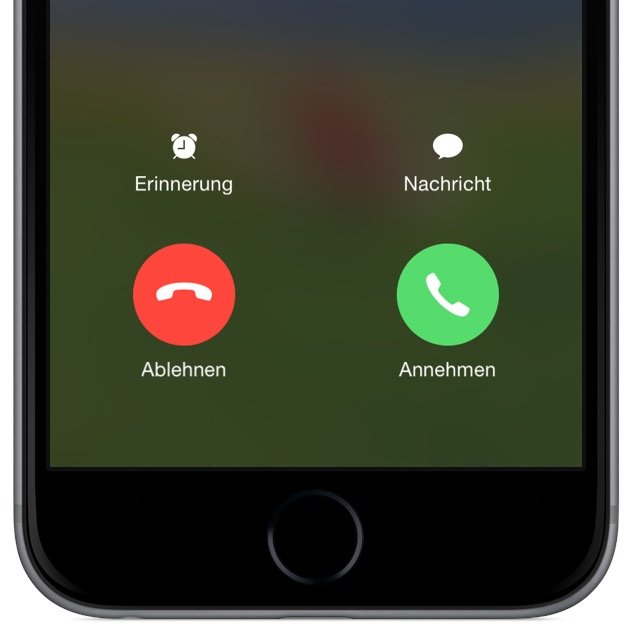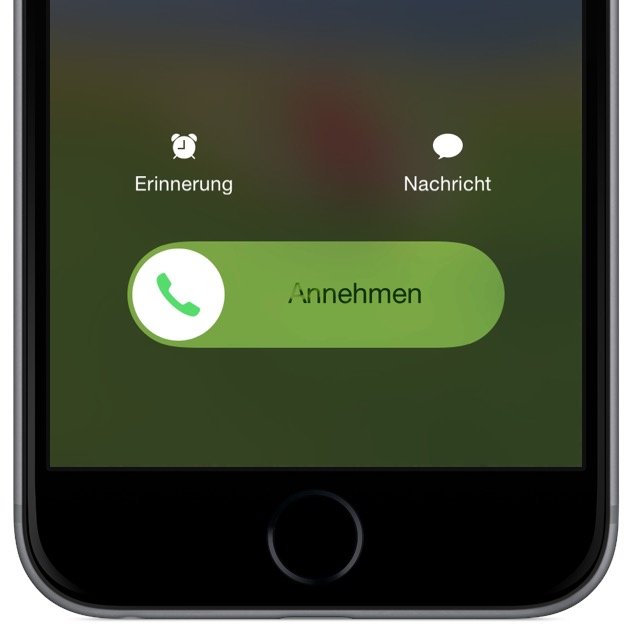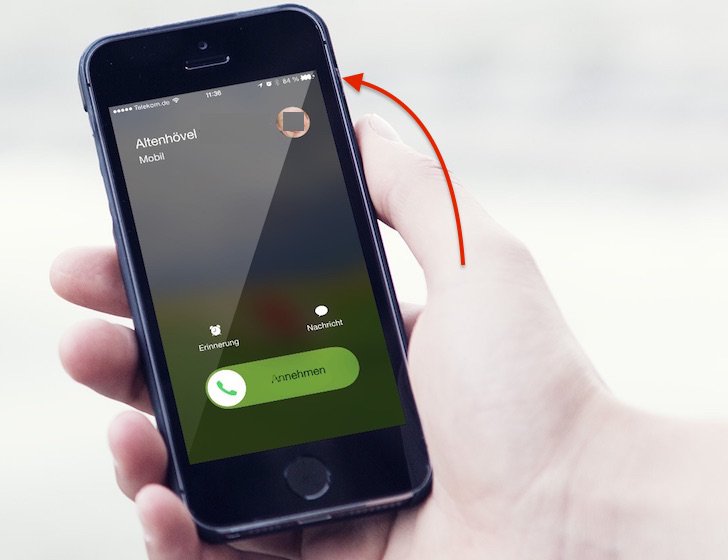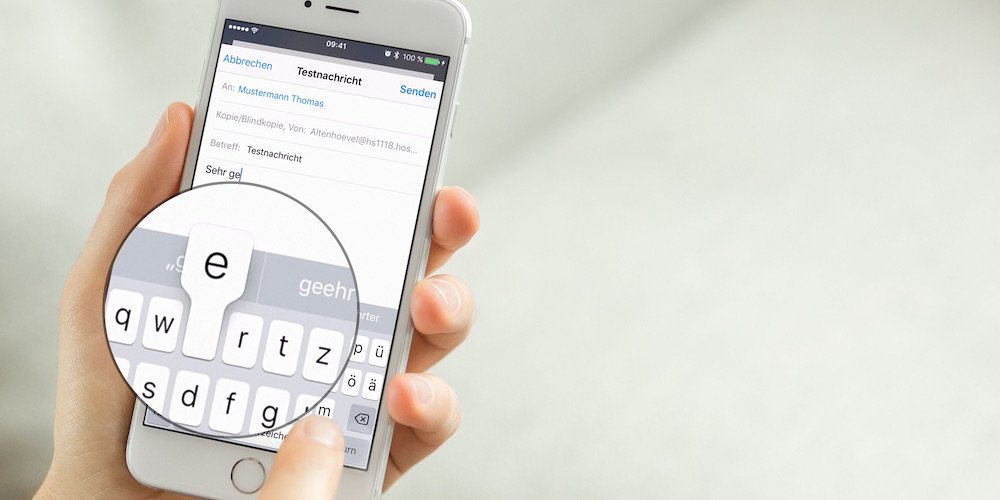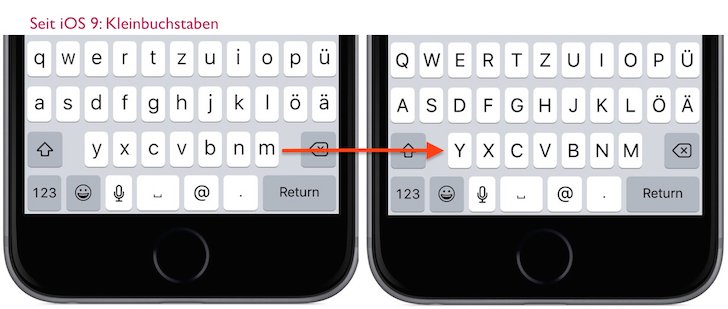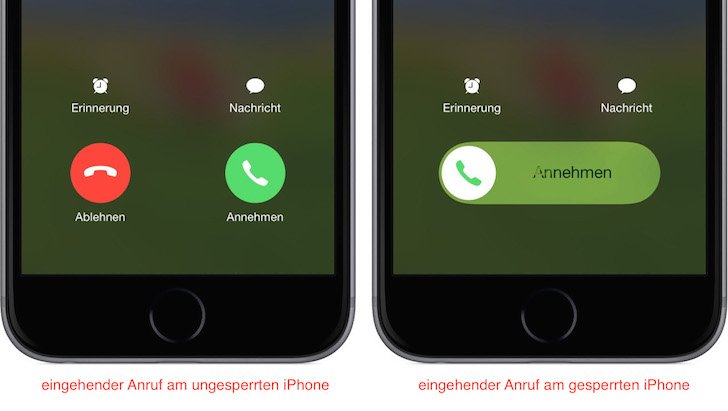
Ist Ihnen schon einmal aufgefallen, dass Sie an Ihrem iPhone nicht jeden eingehenden Anruf sofort ablehnen können? Das iPhone verhält sich im Sperrzustand nämlich anders als dann, wenn es ungesperrt ist.
Die nachfolgende Abbildung verdeutlicht diesen Umstand – zwei mal die gleiche Situation, nämlich ein eingehender Anruf am iPhone, aber zwei unterschiedliche Reaktionsmöglichkeiten:
Anders ausgedrückt: Wenn das iPhone nicht gesperrt ist, erscheint bei einem eingehenden Anruf der Button “Ablehnen”. Wenn das iPhone dagegen gesperrt ist, wird der “Ablehnen”-Button am iPhone nicht angezeigt.
Anruf im “Nicht gesperrt”-Modus ablehnen
Wenn Ihr iPhone nicht gesperrt ist und Sie einen Anruf erhalten, dann sieht das also so aus:
Sie brauchen lediglich auf “Ablehnen” zu tippen, und der Anruf wird abgewiesen. Der Anrufer hört das “Besetzt”-Signal.
Anruf im “Gesperrt”-Modus ablehnen
Wenn Sie das Telefon dagegen gesperrt haben – und das ist der Normalzustand, wenn das Display des iPhones ausgeschaltet = dunkel ist – dann sieht das so aus:
Sie können durch die “Wischen noch rechts”-Geste (“swipen”) das Gespräch annehmen, aber einen “Ablehnen”-Button gibt es nicht, und das Telefon klingelt so lange weiter, bis der Anrufer aufgibt.
Mit einem kleinen Trick können Sie aber auch im Sperrzustand des iPhones das Klingeln abschalten (“Stufe 1”) und den Anruf ablehnen (“Stufe 2”).
Stufe 1: Um das Klingeln abzuschalten, drücken Sie den Ein-/Ausschalter am iPhone 6 (rechte Seite oben, siehe Bild) bzw. an den vorherigen iPhones (obere Seite rechts). Das Klingeln verstummt zwar, der Anruf wird aber weiter signalisiert:
Stufe 2: Drücken Sie ein zweites mal den Ein-/Ausschalter, damit der Anruf abgelehnt wird. Der Anrufer hört dann einen “Besetzt”-Ton. Das entspricht dem Drücken des “Ablehnen”-Buttons im iPhone-Modus “Ungesperrtes Gerät”, vgl. oben.
Verwendete Hardware und Software für diesen Beitrag
- iPhone 6
- Betriebssystem iOS 8.4.1
Sie möchten keinen Beitrag mehr verpassen?
Wir veröffentlichen auf mobil-ganz-einfach.de täglich zwei bis drei Beiträge, häufig mit Tipps und Tricks rund um iPhone und Apple Watch, iPad und Mac … ebenso zu Themen aus der Android-Welt.
Damit Sie keinen Beitrag mehr verpassen, informieren wir Freunde und Interessenten unseres Blogs jeden Samstag gegen 09:00 Uhr per Mail darüber, welche Beiträge wir in der jeweils zurückliegenden Woche veröffentlicht haben. Sie sehen auf einen Blick, welcher unserer Beiträge für Sie interessant ist.
Bei Interesse abonnieren Sie die Übersicht “Beiträge der letzten 7 Tage” bitte hier.